Ouvert de navigation
Projets
Liens rapides
Introduction
Un projet est une zone fermée réservée à la collaboration et à l'échange d'informations entre les participants à un projet. Rappelez-vous qu'un projet est une zone fermée. Pour y accéder, vous devez être gestionnaire de projet ou participer à un projet. La plupart des utilisateurs sont autorisés à créer un projet et vous pouvez déterminer vous-mêmes les personnes à inviter en tant que participants. Si vous n'avez pas d'onglet Projets dans le menu supérieur, cela signifie que votre école ou votre organisation a désactivé la fonction de projet pour votre profil.
Remarque : Les projets peuvent être s'ils sont suspectés de donner lieu à des activités indésirables.
Utilisations
Un projet présente de nombreux points de similitude avec un cours, tout en présentant les différences importantes suivantes. Les élèves sont normalement autorisés à ajouter des projets. Autrement dit, ils peuvent travailler sur des projets auxquels aucun enseignant n'a accès. La fonction de projet peut de ce fait servir à des activités tant privées que liées à l'école. Il est possible à groupe d'amis d'utiliser itslearning en tant que lieu de rencontre en ligne et de partage d'idées, de fichiers et d'autres contenus.
Groupes d'études
La fonction de projet convient aussi parfaitement aux groupes d'études. Avec vos collègues d'études, vous pouvez créer votre propre espace privé dans itslearning, choisir vos propres rôles et inviter d'autres utilisateurs à participer aux groupes d'études. Vous pouvez communiquer par l'intermédiaire du système de messagerie interne et lancer des discussions. Vous pouvez ajouter et partager des documents, et soumettre ensemble des travaux.
Comparativement aux cours, vous ne pouvez pas :
- ajouter des devoirs ;
- importer du contenu à partir de la bibliothèque ;
- importer des packages SCORM/IMS.
Toutefois, vous pouvez ajouter des , , , , , , , , et séquences explicatives. Read more about this subject...
Remarque : bien que la plupart des utilisateurs aient accès aux projets de itslearning, les administrateurs système peuvent désactiver la fonction de projet dans le profil d'un utilisateur.
Arborescence et zone de travail
 L'arborescence
L'arborescence
L'arborescence se situe à gauche de l'écran. Sa partie supérieure contient les fonctions de projet standard.
- Participants ;
- Groupes ;
- Paramètres du projet ;
- Corbeille
- Liens.
La partie inférieure de l'arborescence contient les éléments que vous ajoutez au projet. L'arborescence est mise à jour chaque fois que vous ajoutez un nouvel élément. Chaque élément de l'arborescence est un lien qui s'affiche dans la zone de travail lorsque vous cliquez dessus.
Page principale de la zone de travail
La zone de travail de la page principale fournit une vue d'ensemble des actualités et des modifications liées au cours.
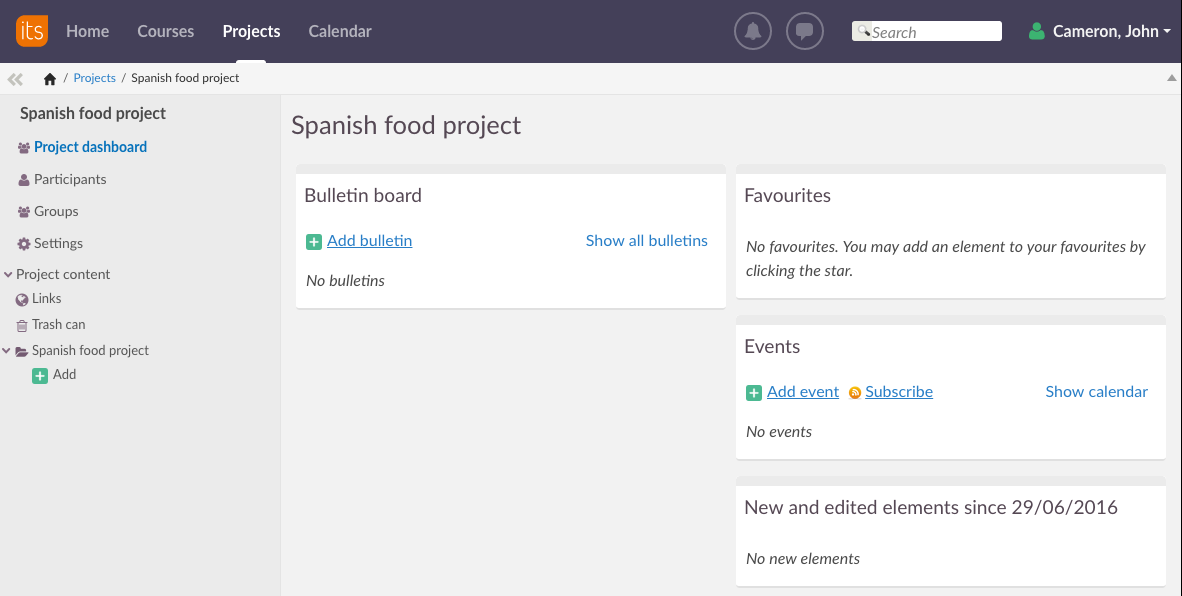
La zone de travail de la page principale contient les éléments suivants :
 Panneau d'affichage
Panneau d'affichage
Le panneau d'affichage permet au gestionnaire de projet d'ajouter des actualités relatives au cours. Pour ajouter un message :
- Cliquez sur Ajouter un panneau d'affichage.
- Entrez un intitulé.
- Entrez une date de publication. Le message est automatiquement publié à la date indiquée.
- Entrez une date de suppression (facultatif). Le message sera supprimé à cette date. En l'absence de date, il doit être supprimé manuellement.
- Entrez le texte du message dans le champ de texte.
- Cliquez sur Enregistrer.
Conseil : Pour supprimer ou modifier le message ultérieurement, cliquez dessus et utilisez respectivement le lien Supprimer le message ou Modifier un message.
 Favoris
Favoris
Tous les favoris que vous avez ajoutés sont répertoriés ici.
Paramètres du projet
Les paramètres du projet sont dans l'arborescence. Vous gérez le projet, par exemple, en indiquant ce qu'il doit afficher, en le supprimant ou en l'enregistrant dans l'archive.
Lorsqu'un projet est terminé, vous pouvez décider de le supprimer ou de l'enregistrer dans l'archive. Les projets supprimés sont définitivement éliminés, tandis que les projets enregistrés dans l'archive sont masqués dans la liste principale des projets, mais peuvent facilement être récupérés. Il est recommandé d'enregistrer dans l'archive les projets à conserver pour référence ultérieure.
Procédures relatives aux paramètres du projet
 Gestion des paramètres du projet
Gestion des paramètres du projet
- Cliquez sur l'onglet Projets.
- Cliquez sur le projet dont vous voulez gérer les paramètres.
- Cliquez sur Paramètres dans l'arborescence.
- Modifiez les champs suivants :
| Champs | Description |
|---|
| Intitulé | Vous pouvez changer l'intitulé. |
| Description | Vous pouvez modifier la description. |
| Objectif | Vous pouvez modifier l'objectif. |
| Afficher Liens | Cochez la case pour utiliser les liens. Si vous décochez cette case, l'URL associée aux liens disparaîtra de l'arborescence. |
| Afficher Participants | Cochez cette case pour permettre aux participants de voir un lien vers la liste des autres participants au projet dans l'arborescence. |
| Afficher Panneau d'affichage | Cochez cette case pour que le panneau d'affichage soit visible sur la page principale. |
| Afficher Calendrier | Cochez cette case pour associer des activités au projet à l'aide du calendrier. Ce paramètre est celui qui s'affiche sur la page principale d'un cours avec la mention « Activités actuelles et futures [...] ». |
| Choisir la page de démarrage | Sélectionnez une page de démarrage dans la liste déroulante. Ce peut être la page principale du projet ou l'un des éléments du projet. |
-
Cliquez sur Enregistrer.
 Suppression d'un projet
Suppression d'un projet
- Cliquez sur l'onglet Projets.
- Cliquez sur le projet à supprimer.
- Cliquez sur Paramètres dans l'arborescence.
- Cliquez sur Supprimer le projet.
- Pour confirmer la suppression, cliquez sur OK.
 Enregistrement d'un projet dans l'archive
Enregistrement d'un projet dans l'archive
- Cliquez sur l'onglet Projets.
- Cliquez sur le projet à supprimer.
- Cliquez sur Paramètres dans l'arborescence.
- Cliquez sur Enregistrer dans l'archive.
- Pour confirmer l'enregistrement du projet dans l'archive, cliquez sur OK.
 Récupération d'un projet dans l'archive
Récupération d'un projet dans l'archive
- Cliquez sur l'onglet Projets.
- Dans la liste déroulante Afficher, sélectionnez Archivés.
- Cliquez sur le projet à récupérer.
- Dans l'arborescence, cliquez sur Paramètres du projet.
- Dans la zone de travail, cliquez sur Récupérer dans l'archive.
- Pour confirmer la récupération dans l'archive, cliquez sur OK.
Participants au projet
Le gestionnaire du projet peut inviter et supprimer des participants au projet. Ils sont invités en utilisant le système de messagerie interne. La personne invitée reçoit un message contenant les boutons Oui et Non qui permettent d'accepter ou de refuser facilement l'invitation. Lorsque l'invité clique sur Oui ou Non, le message est renvoyé au gestionnaire du projet avec la réponse. Oui signifie que la personne accepte l'invitation et devient un participant au projet. Non signifie que la personne décline l'invitation. Les utilisateurs invités qui n'ont pas encore répondu sont répertoriés sur la liste « Utilisateurs invités ». S'ils déclinent l'invitation, ils sont automatiquement supprimés de la liste. Ceux qui acceptent l'invitation figurent sur la liste des participants.
Procédures relatives aux participants au projet
 Invitation des participants à un projet
Invitation des participants à un projet
- Cliquez sur l'onglet Projets.
- Cliquez sur le projet auquel vous voulez ajouter des participants.
- Cliquez sur Participants dans l'arborescence.
- Cliquez sur Inviter des utilisateurs à se joindre au projet. Voir la capture d'écran.

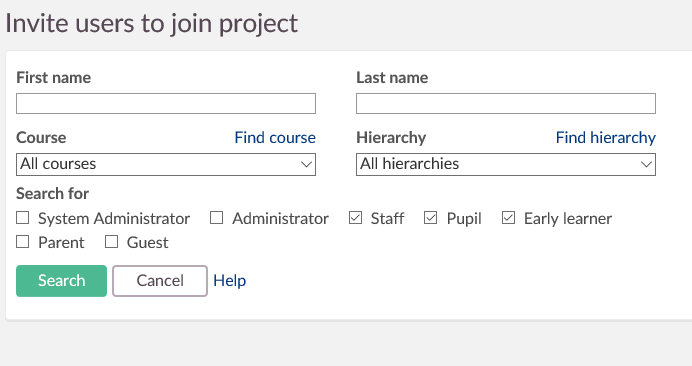
- Renseignez les champs de la page « Inviter des utilisateurs à se joindre au projet » :
- À : entrez le nom d'utilisateur des personnes à inviter. Remarque : Vous ne pouvez pas utiliser les adresses e-mail habituelles.
- Il est également possible d'entrer un nom d'utilisateur manuellement. Si vous entrez plusieurs noms, séparez-les par un point-virgule (;)
Cci : entrez ou recherchez un nom d'utilisateur qui recevra une copie de l'invitation.
Objet : entrez un texte évoquant l'invitation.
Texte : Entrez le texte de l'invitation. Vous pouvez, par exemple, expliquer la raison pour laquelle vous souhaitez inviter un utilisateur déterminé et décrire la teneur du projet.
Pièce jointe : Pour joindre un fichier, cliquez sur Charger le fichier et recherchez le fichier sur l'ordinateur.
-
Cliquez sur Envoyer.
 Suppression de participants
Suppression de participants
- Cliquez sur l'onglet Projets.
- Cliquez sur le projet dont un participant est à supprimer.
- Cliquez sur Participants dans l'arborescence.
- Cochez la case en regard du participant à supprimer.
- Cliquez sur Supprimer.
- Pour confirmer, cliquez sur le bouton Supprimer.
 Envoi d'un message relatif à un projet
Envoi d'un message relatif à un projet
- Cliquez sur l'onglet Projets.
- Cliquez sur le projet pour lequel vous voulez envoyer un message.
- Cliquez sur Participants dans l'arborescence.
- Cliquez sur Envoyer un message.
- Renseignez les champs suivants :
- À : les noms d'utilisateurs des participants au projet sont répertoriés ici. Si vous ne voulez pas envoyer le message à certains participants, supprimez-les du champ « À ».
- Il est également possible d'entrer un nom d'utilisateur manuellement. Si vous entrez plusieurs noms, séparez-les par un point-virgule (;)
-
Cci : entrez ou recherchez un nom d'utilisateur qui recevra une copie du message.
-
Objet : entrez l'objet du message.
-
Texte : Entrez le texte du message.
-
Pièce jointe : Pour joindre un fichier, cliquez sur Charger le fichier et recherchez le fichier sur l'ordinateur.
- Cliquez sur Envoyer.
Conseil : Vous pouvez également rechercher des destinataires en cliquant sur Envoyer un message, puis sur  et
et  . Pour savoir comment s'utilise cette fonction, consultez l'étape Invitation des participants à un projet décrite plus haut.
. Pour savoir comment s'utilise cette fonction, consultez l'étape Invitation des participants à un projet décrite plus haut.
Groupes
Il est possible de trier les participants au projet dans des groupes. Vous pouvez créer un nombre illimité de groupes et tous les groupes peuvent se subdiviser en sous-groupes. Les groupes sont utiles si vous souhaitez scinder le contenu du projet. Ils permettent d'accorder des autorisations différentes aux éléments ou à plusieurs utilisateurs. Par exemple : vous pouvez ajouter un devoir visible par un groupe déterminé faisant partie du projet. L'arborescence contient un lien vers les groupes. En cliquant sur ce lien, vous êtes autorisé à créer, modifier et supprimer des groupes et des participants aux groupes.
Procédures relatives aux groupes
 Ajout d'un groupe
Ajout d'un groupe
- Accédez à un projet.
- Cliquez sur Groupes dans l'arborescence.
- Cliquez sur Créer un groupe.
- Entrez un intitulé pour le groupe.
- Cochez les cases en regard des noms des participants à ajouter au groupe.
- Cliquez sur Terminer pour créer le groupe.
 Ajout d'un sous-groupe
Ajout d'un sous-groupe
Un sous-groupe est un groupe au sein d'un autre groupe. Vous pouvez ajouter à un groupe autant de sous-groupes que vous le souhaitez.
- Accédez à un projet.
- Cliquez sur Groupes dans l'arborescence.
- Cliquez sur le nom du groupe auquel vous voulez ajouter un sous-groupe.
- Cliquez sur Ajouter des sous-groupes.
- Cochez la case en regard du nom du groupe à ajouter en tant que sous-groupe.
- Cliquez sur Ajouter pour ajouter le sous-groupe.
 Modification de l'intitulé d'un groupe
Modification de l'intitulé d'un groupe
- Accédez à un projet.
- Cliquez sur Groupes dans l'arborescence.
- Cliquez sur le groupe à modifier ou sur l'icône de modification à droite de celui-ci :

- Cliquez sur Changer l'intitulé du groupe.
- Entrez un nouveau nom dans le champ de texte « Intitulé ».
- Cliquez sur Enregistrer pour enregistrer le nouvel intitulé.
 Suppression d'un groupe
Suppression d'un groupe
- Accédez à un projet.
- Cliquez sur Groupes dans l'arborescence.
- Cochez la case en regard du groupe à supprimer.
- Cliquez sur Supprimer les groupes sélectionnés pour supprimer le groupe.
- Cliquez sur OK dans la boîte contextuelle pour confirmer la suppression du groupe.
Conseil : Vous pouvez supprimer plusieurs groupes simultanément. Cochez les cases en regard des groupes à supprimer, puis cliquez sur Supprimer les groupes sélectionnés.
 Ajout de participants à un groupe
Ajout de participants à un groupe
- Accédez à un projet.
- Cliquez sur Groupes dans l'arborescence.
- Cliquez sur le groupe à modifier ou sur l'icône de modification à droite de celui-ci :

- Cliquez sur Ajouter des participants.
- Cochez les cases en regard des noms à ajouter.
- Cliquez sur Ajouter pour ajouter les participants.
 Suppression de participants à un groupe
Suppression de participants à un groupe
- Accédez à un projet.
- Cliquez sur Groupes dans l'arborescence.
- Cliquez sur le groupe à modifier ou sur l'icône de modification à droite de celui-ci :

- Cochez la case en regard du participant à supprimer.
- Cliquez sur Enlever les participants sélectionnés.
- Cliquez sur OK dans la boîte contextuelle pour confirmer la suppression du participant.
Conseil : Vous pouvez supprimer plusieurs participants simultanément. Cochez les cases en regard des participants à supprimer, puis cliquez sur Enlever les participants sélectionnés.
Liens du projet
Cette fonction est disponible dans l'arborescence si le gestionnaire du projet a activé cette option dans les paramètres du projet. Vous pouvez ajouter des liens utiles au projet. Il est possible de les grouper dans des catégories pour faciliter le tri et la navigation. Vous pouvez ajouter des liens externes et des liens provenant de Vos fichiers Web dans itslearning. itslearning vous autorise à les trier dans différentes catégories. Les catégories s'utilisent pour trier les liens qui vont logiquement ensemble.
Procédures relatives aux liens du projet
 Ajout d'un lien externe
Ajout d'un lien externe
- Accédez à un projet.
- Cliquez sur Liens dans l'arborescence.
- Cliquez sur Ajouter un lien.
- Entrez un nom de lien.
- Entrez une URL (un lien tel que http://www.bbc.co.uk).
- Cliquez sur Aperçu pour vérifier le fonctionnement du lien. Si la page ne s'affiche pas, vérifiez que l'URL entrée est correcte.
- Sélectionnez une catégorie dans la liste déroulante.
- Entrez une brève description dans le champ Description. Elle s'affiche à côté du lien et doit faire référence au lien.
- Cliquez sur Enregistrer.
 Ajout d'un lien interne
Ajout d'un lien interne
- Accédez à un projet.
- Cliquez sur Liens dans l'arborescence.
- Cliquez sur Ajouter un lien.
- Entrez un nom de lien.
- Cliquez sur Zone Web et recherchez le fichier à lier dans Vos fichiers Web. Lorsque vous l'avez trouvé, cliquez dessus.
- Cliquez sur Aperçu pour vérifier le fonctionnement du lien. Si la page ne s'affiche pas, vérifiez que l'URL entrée est correcte.
- Sélectionnez une catégorie dans la liste déroulante.
- Entrez une brève description dans le champ Description. Elle s'affiche à côté du lien et doit faire référence au lien.
- Cliquez sur Enregistrer.
 Modification d'un lien
Modification d'un lien
- Accédez à un projet.
- Cliquez sur Liens dans l'arborescence.
- Accédez au lien à modifier, puis cliquez sur l'icône de modification à droite de celui-ci :

- Modifiez les informations nécessaires.
- Cliquez sur Enregistrer.
 Ajout d'une catégorie
Ajout d'une catégorie
- Accédez à un projet et cliquez sur Liens dans l'arborescence.
- Cliquez sur Ajouter une nouvelle catégorie.
- Entrez un intitulé de catégorie.
- Cliquez sur Enregistrer.
 Modification d'une catégorie
Modification d'une catégorie
- Accédez à un projet.
- Cliquez sur Liens dans l'arborescence.
- Accédez à la catégorie à modifier, puis cliquez sur l'icône de modification à droite de celle-ci :

- Modifiez l'intitulé de la catégorie.
- Cliquez sur Enregistrer.
 Organisation d'une catégorie
Organisation d'une catégorie
L'organisation d'une catégorie permet de déplacer les liens de la catégorie vers le haut ou vers le bas.
- Accédez à un projet.
- Cliquez sur Liens dans l'arborescence.
- Recherchez la catégorie à modifier, puis cliquez sur Organiser à droite de celle-ci.
- Cliquez sur le lien à déplacer, puis déplacez-le en cliquant sur Déplacer vers le haut ou Déplacer vers le bas.
- Cliquez sur Enregistrer.
 L'arborescence
L'arborescence
![]() Sa partie supérieure contient les fonctions de projet standard.
Sa partie supérieure contient les fonctions de projet standard.
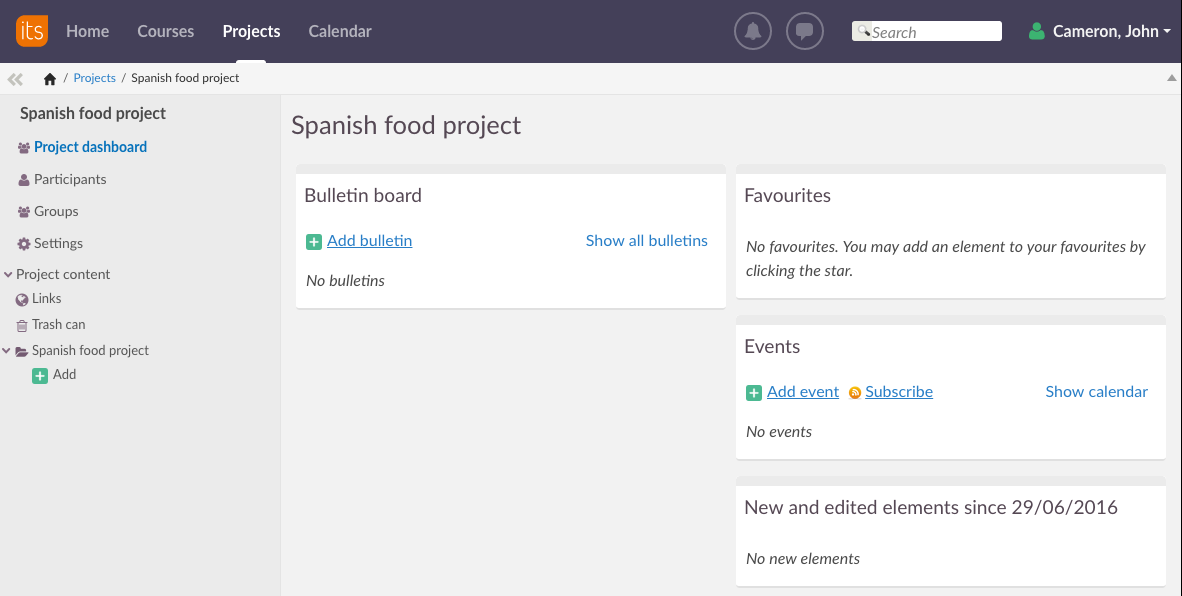

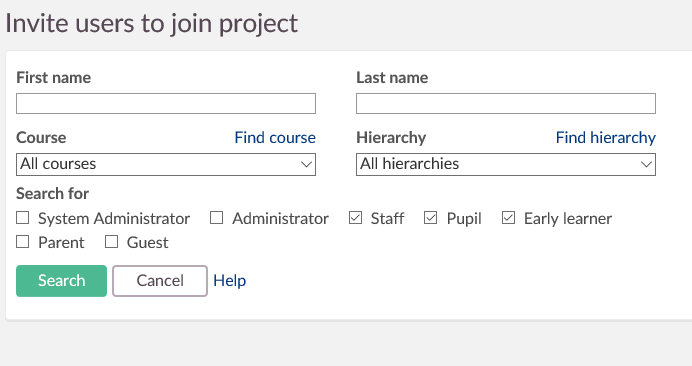
 pour rechercher des utilisateurs dans une fenêtre contextuelle
pour rechercher des utilisateurs dans une fenêtre contextuelle pour sélectionner un utilisateur parmi vos contacts
pour sélectionner un utilisateur parmi vos contacts